آموزش سطح بعدی Adobe InDesign CC
Next Level Adobe InDesign CC
سلام - من تیم هستم
من یک مربی دارای گواهینامه Adobe و متخصص و طراح دارای گواهینامه Adobe هستم که در لندن و اطراف آن کار میکنم و از شما سپاسگزارم که به دوره من نگاه میکنید، جایی که میتوانید با استفاده از تایپوگرافی پیشرفته، سبکهای تودرتو، والدین تودرتو به بهبود بروشورها، بنرها، گزارشها و غیره ادامه دهید. صفحات، TOC، ایجاد اینفوگرافیک و کاتالوگ های پیچیده، کار با گلوله ها و نقاط عددی پیشرفته، اشیاء لنگردار و همچنین تعامل و استفاده از ویدئو در Adobe InDesign.
این یک دوره آموزشی گام به گام است که در ادامه همه موارد ضروری Adobe InDesign CC شما را به سطح متوسط تا پیشرفته می برد.
این دوره شامل ویدئوهایی با اندازه کوچک است که در آن تکنیکهایی برای ایجاد اسناد انتشار دسکتاپ خیرهکننده (DTP) وجود دارد.
ما از طیف گسترده ای از ابزارها برای کمک به شما در ایجاد اسناد حرفه ای و چشم نواز استفاده خواهیم کرد.
همه پروژهها بر تکنیکهای متفاوتی متکی هستند، بنابراین طرف InDesign فقط یک چیز را هر بار تکرار نمیکند.
ما با Text Styles، Graphic Creation Tools، Color Swatches، Parent Pages و بسیاری از ابزارهای دیگر کار خواهیم کرد تا بتوانید به راحتی انواع اسناد را ایجاد و ویرایش کنید.
شما کار خود را به صورت PDF، Jpgs، Pngs و همچنین با استفاده از ویژگی Publish Online صادر خواهید کرد.
چه میخواهید برای مهارتهای InDesign خود پول دریافت کنید، یا این کار را برای سرگرمی یا خودسازی انجام میدهید، این دوره و پروژهها به شما کمک میکنند تا اعتماد به نفس و مهارتهایی ایجاد کنید تا بتوانید اسناد خیرهکننده خود را ایجاد کنید.
همه محتوا را می توان هم برای چاپ و هم برای وب تطبیق داد.
موسیقی از Pixabay Royalty Free صدا:
Linsenor's: olexy-25300778
دارنده مجوز: JimmiImage
عنوان فایل صوتی: The Beat of Nature
شناسه فایل صوتی: 122841
فهرست علائم استفاده شده: نشانواره Adobe InDesign و نام Adobe InDesign علائم تجاری یا علائم تجاری ثبت شده Adobe در ایالات متحده و/یا سایر کشورها هستند.
بروشور
بروشور 4 صفحه ای برای یک تجارت ساختگی با استفاده از صفحات روبرو ایجاد کنید. در صفحه والد، جزئیاتی را وارد کنید - من در خطوط و نام کسب و کار خود قرار دادم.
صفحه اول:
با استفاده از عکسی که تقریباً تمام صفحه است، جلد را ایجاد کنید و سپس یک شکل سفید را در بالای تصویر قرار دهید. Blend Mode را روی Color قرار دهید تا آن را سیاه و سفید کنید، چند شکل دیگر را روی این پر از رنگ اضافه کنید و از multiply استفاده کنید تا آنها را تاریک کنید. هر جزئیات دیگری را که می خواهید اضافه کنید - من دایره سفید را اضافه کردم.
صفحه 2:
یک اینفوگرافیک برای توصیف برخی از مهارت ها یا عملکردهای کسب و کار ایجاد کنید. من حلقه خود را با استفاده از چندین حلقه ایجاد کردم. من مراحلی را که برای ایجاد یکی از دایره های اینفوگرافیک استفاده کردم در پایین مثال زیر قرار داده ام. هنگامی که یکی از حلقه ها را همانطور که توضیح داده شد ایجاد کردید، می توانید چند حلقه دیگر انجام دهید که به تدریج کوتاهتر می شوند. رنگ هر یک از اینها را بسته به پالت رنگ انتخابی خود به رنگ دیگری تغییر دهید و آنها را روی یکدیگر قرار دهید تا گرافیک نهایی ایجاد شود.
اگر ترجیح میدهید، میتوانید اینفوگرافیک را با فلشهایی مشابه آنچه در دوره ایجاد کردیم، انجام دهید.
صفحه 3:
از Step و Repeat برای ایجاد قاب عکس و قاب متن برای پرتره ها و توضیحات کارمندان کسب و کار خود استفاده کنید. من یک شکل با رنگ آبی در بالای هر تصویر قرار دادم و Blend Mode را به رنگ
صفحه برگشت:
از ترکیبی از عکسها و اشکال در بالای عکس با Multiply Blend Mode برای ایجاد پسزمینه تیره استفاده کنید، و سپس هر لوگو یا جزئیاتی را که میخواهید اضافه کنید.
لازم نیست شبیه مال من باشد. فقط از این فرآیند لذت ببرید و فراموش نکنید که نتایج خود را ارسال کنید.
.
درس ها Lessons
-
مقدمه ای بر تایپوگرافی سطح بعدی Introduction to Next Level Typography
-
پس زمینه و اعداد را اضافه کنید Add Background and Numbers
-
TOC، Index، Sections & Layers TOC, Index, Sections & Layers
-
یک جدول ایجاد کنید Create a Table
-
تغییر رنگ و ایجاد سبک پاراگراف Change Color & Create Paragraph Style
-
سطرهای سرصفحه و پاورقی Header & Footer Rows
-
مقدمه ای بر جداول Introduction to Tables
-
مقدمه ای بر تغییرات اسناد Introduction to Document Changes
-
توجیه عمودی و نادیده گرفتن بسته بندی Vertical Justification & Ignore Wrap
-
ایجاد پس زمینه خاکستری Create Grey Background
-
یک جعبه نگاه سه بعدی ایجاد کنید Create a 3D Look Box
-
تلفن را بساز Make the Phone
-
عکسها را جاسازی کنید و با پیشتنظیم صادر کنید Imbed Photos & Export with Preset
-
با قلم منحنی ایجاد کنید Create Curves with the Pen
-
با تشکر و آفرین! Thank You & Well Done!
-
مقدمه ای بر سبک های تودرتو و شی Introduction to Nested & Object Styles
-
شبکه پایه Baseline Grid
-
مقدمه پروژه: فرم بازخورد گالری تعاملی Introduction to Project: Interactive Gallery Feedback Form
-
یک فهرست اضافه کنید Add an Index
-
ابزار صفحه و اصول چیدمان مایع Page Tool & Liquid Layout Basics
-
مقدمه ای بر Blends, Effects & Align Introduction to Blends, Effects & Align
-
متن و لوگوی Drone را اضافه کنید Add Text and Drone Logo
-
فهرست مطالب Table of Contents
-
مقدمه ای بر سفارشی سازی این دیزاین Introduction to Customize InDesign
-
از یک سایه سبک شی استفاده کنید Use an Object Style Shadow
-
ویرایشگر داستان Story Editor
-
چسباندن در نمادها و دوباره رنگ Paste in Icons and Re-color
-
دوباره قالب بندی متن Text Format Again
-
وسط متن و سلول های رنگی و تایپ Centre Text and Color Cells & Type
-
انتخاب مستقیم و مسیر یاب برای ایجاد شکل ماشین برای عکس Direct Selection & Pathfinder to Make Car Shape for Photo
-
اضافه کردن متن و گلیف Add Text & Glyphs
-
با Unite عکس را در چند فریم قرار دهید Place Photo into Multiple Frames with Unite
-
دکمه های راه اندازی Setup Buttons
-
Stroke را به تلفن اضافه کنید Add a Stroke to the Phone
-
اضافه کردن عکس Add Photos
-
ابزار انتخاب مستقیم و Beziers Direct Selection Tool & Beziers
-
چیدمان های جایگزین Alternative Layouts
-
اولویت ها Preferences
-
مقدمه ای بر اشکال وکتور پیشرفته Introduction to Advanced Vector Shapes
-
پانل شخصیت The Character Panel
-
ابزار مسیر یاب Pathfinder Tool
-
رول بیش از حالت Roll Over State
-
افزودن و حذف سلول ها و ادغام Add & Delete Cells and Merge
-
یک قاب متن ماهی ایجاد کنید Create a Fish Text Frame
-
راه اندازی صفحات والدین Setup Parent Pages
-
گزینه های پر کردن و ضربه زدن Fill and Stroke Options
-
قالب بندی متن Format Text
-
پانل پاراگراف: Space Before، Space After، Drop Caps، Border & Shade، Hyphenate Paragraph Panel: Space Before, Space After, Drop Caps, Border & Shade, Hyphenate
-
متن روی یک شی Text on an Object
-
بسته بندی متن Text Wrap
-
مثال ابزار Pathfinder Pathfinder Tool Example
-
پوشش رنگ و نوع آهنگ Color Overlay & Track Type
-
قالب بندی سلول ها Format Cells
-
ایجاد سند با صفحات تاشو Create Document with Fold-out Pages
-
اضافه کردن تصویر به چند جعبه Add Image to Multiple Boxes
-
قوانین پاراگراف و ستون Paragraph & Column Rules
-
اضافه کردن سبک به TOC Add Styles to TOC
-
اضافه کردن تصاویر به سلول ها Add Images into Cells
-
تکنیک های بیشتر منحنی قلم More Pen Curve Techniques
-
پیدا کردن و تغییر دهید Find & Change
-
تنظیمات پرسش و پاسخ را درک کنید Understand the Q&A Setup
-
تراز کردن با شی کلید Align to Key Object
-
لایه ها و صفحات والد Layers & Parent Pages
-
قوانین و تعادل ستون Column Rules & Balance
-
مداد: صاف و پاک کن Pencil: Smooth & Erase
-
یک Override ایجاد کنید Create an Override
-
تنظیم صفحات تاشو Set-up Fold-out Pages
-
به هم زدن صفحه و ایجاد یک سند سه تایی Page Shuffle & Create a Tri-Fold Document
-
Swatch Colors را ایجاد کنید Create Swatch Colors
-
دکمه های تست و راه اندازی مجدد Test & Restart Buttons
-
سفارشی کردن منو Customize Menu
-
رنگ متناوب Alternating Color
-
بدن و سر را ایجاد کنید Create Body & Head
-
مقدمه ای بر پروژه: ایجاد آیکون Introduction to Project: Create Icons
-
بسته بندی و صادرات Package & Export
-
فلش های با طول های مختلف بسازید Make Different Length Arrows
-
یک جدول ساده بسازید Create a Simple Table
-
پر کردن و سکته مغزی سفارشی Custom Fill & Stroke
-
معرفی پروژه: منوی کافه Introduction to Project: Café Menu
-
با قلم وسط بکشید Draw Middle with Pen
-
اضافه کردن امتیاز به یک قاب متن Add Points to a Text Frame
-
میانبرهای سفارشی Custom Shortcuts
-
گلوله های خود را رنگ کنید Color Your Bullets
-
انتشار آنلاین Publish Online
-
پیش از پرواز و بسته Preflight and Package
-
پر گرادیان Gradient Feather
-
اشیاء لنگر انداخته Anchored Objects
-
امتیازات Number Points
-
ایجاد لایه های خود Creating Your Own Layers
-
ایجاد مستطیل و مقیاس به وسط Create Rectangles & Scale to Middle
-
تراز و توزیع Align & Distribute
-
مقدمه پروژه: ساخت اینفوگرافیک Introduction to Project: Build an Infographic
-
شکستن ستون و صفحه Column and Page Breaks
-
نقاط گلوله Bullet Points
-
چاپ جزوه Booklet Printing
-
ابزار قیچی Scissors Tool
-
شماره گذاری و بخش ها Numbering & Sections
-
فضاهای کاری سفارشی Custom Workspaces
-
مقدمه ای بر این دوره InDesign سطح بعدی Introduction to this Next Level InDesign Course
-
سبکهای پاراگراف تودرتو Nested Paragraph Styles
-
وارد کردن صفحه گسترده اکسل Import Excel Spreadsheet
-
متن در یک مسیر Text on a Path
-
سبک های شی Object Styles
-
تغییر اندازه سند Resize Document
-
متن را در جدول قرار دهید Put Text into Table
-
صفحه پاراگراف تراز و تورفتگی متن Paragraph Panel Align & Indent Text
-
اضافه کردن متن در مسیر Add Text on a Path
-
درک لایه ها Understanding the Layers
-
تصاویر را قرار دهید و ترتیب لایه ها را تغییر دهید Place Images & Change Layer Order
-
ابزار Pen & Convert Direction Point Tool Pen Tool & Convert Direction Point Tool
-
افزودن و حذف امتیاز Add & Delete Points
-
معرفی پروژه: بروشور تاشو Introduction to Project: Fold-out Brochure
-
عکس ها را بیاورید Bring in Photos
-
بررسی املا؛ یافتن و جایگزینی فونت ها Spell Check; Find & Replace Fonts
-
حالت های ترکیبی Blending Modes
-
مقدمه ای بر صادرات، چاپ و چاپ کتابچه Introduction to Export, Publish & Booklet Printing
-
به خط انتخاب شده اضافه کنید Add to Selected Line
-
جلوه ها Effects
-
نام تجاری را اضافه کنید Add Branding
-
با ابزار انتخاب مستقیم تنظیم کنید Adjust with Direct Selection Tool
-
پانل کاراکتر و گلیف Character Panel & Glyphs
https://donyad.com/d/3735c9
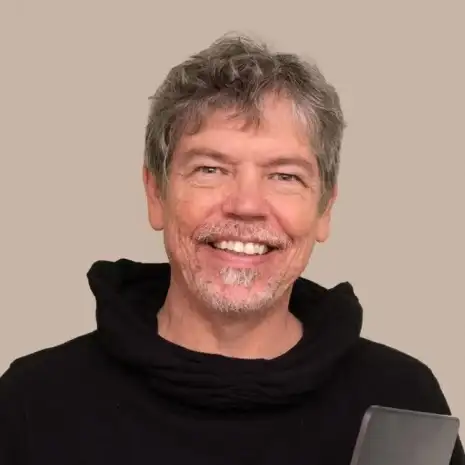 Tim Wilson
Tim Wilson
مربی معتبر Adobe
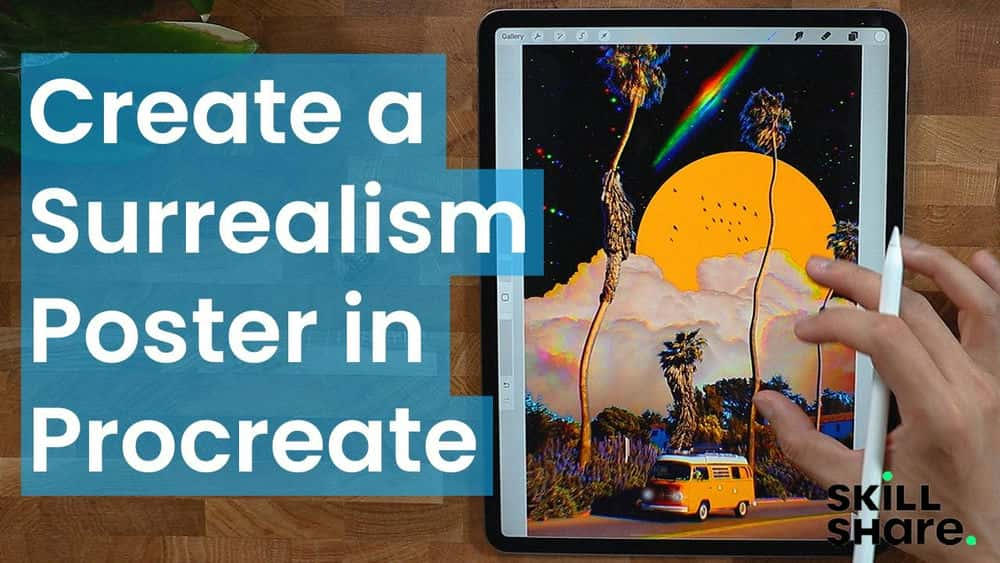
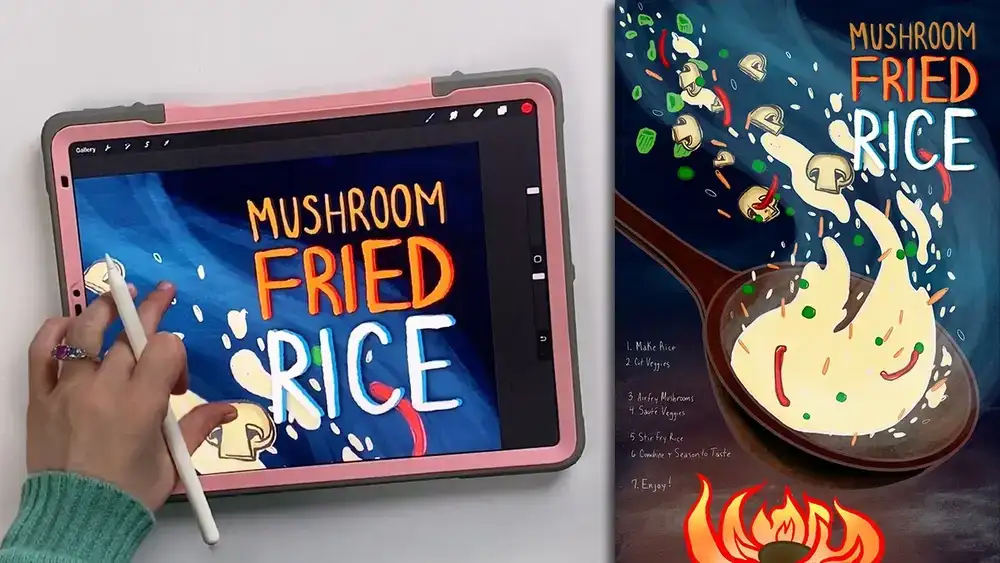
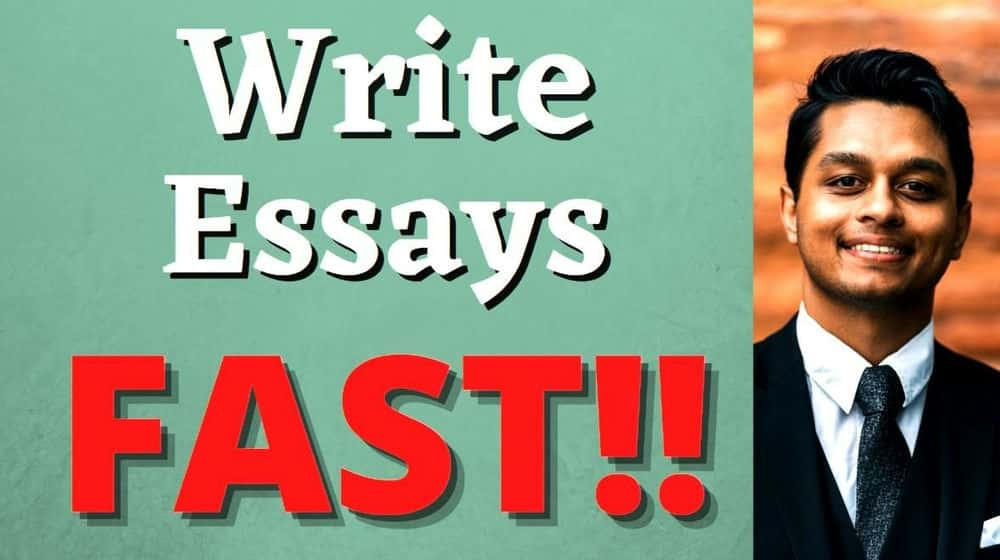






نمایش نظرات